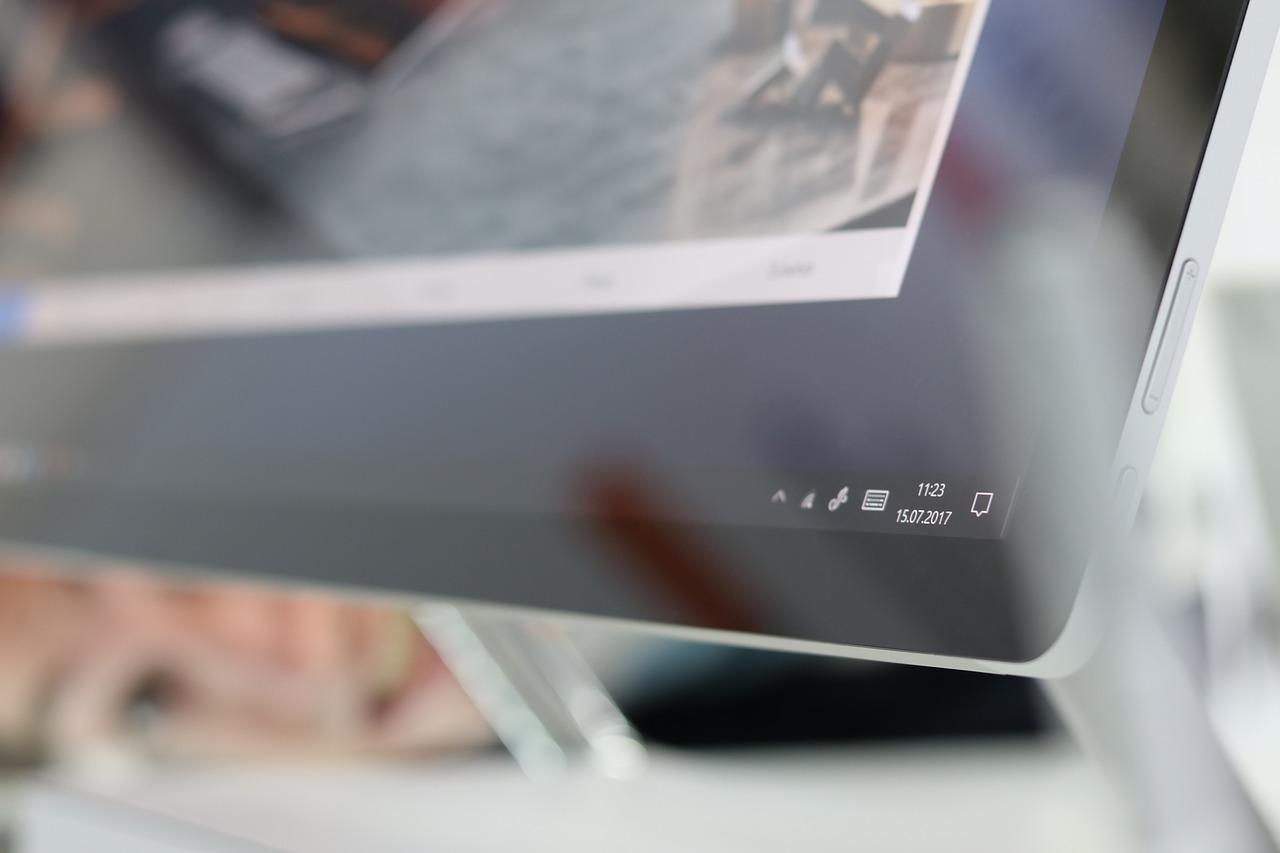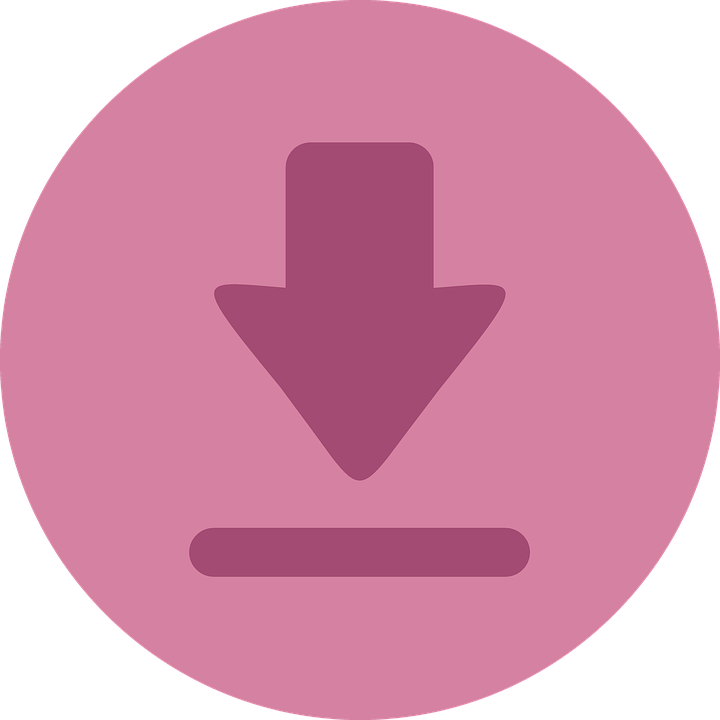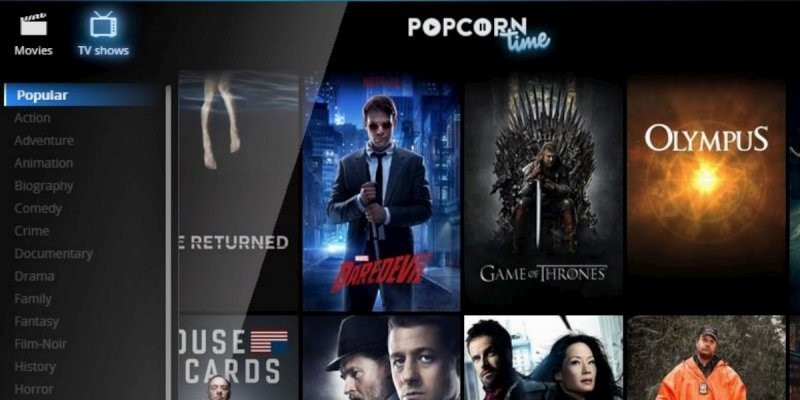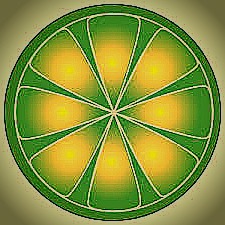Comment transformer son raspberry en console de retrogaming ?

J’ai mon Raspberry Pi en main et je viens de trouver des manettes, alors j’ai décidé de le transformer en console de Retrogaming pour jouer à mes jeux préférés comme avec un émulateur classique.
Vous ne pensez pas que cela soit possible ? Et pourtant voici comment faire en 15 minutes chrono…
Le matériel dont j’ai besoin
Pour jouer à tous mes jeux préférés, grâce à mon Raspberry Pi, j’ai besoin de :
• mon Raspberry Pi évidemment (de deuxième ou troisième génération)
• 1 ou 2 manettes USB (XBox 360, PS3 Sixaxis, PS3 Dualshock 3 ou ShanWan)
• 1 carte micro-SD d’au moins 16 Go
• 1 câble micro-USB avec une alimentation d’au moins 1,5 A
• un dongle Bluetooth de bonne qualité (facultatif)
• un dongle WiFi compatible (facultatif)
• un boîtier pour la protection de mon Raspberry Pi
• un clavier USB.
La procédure à suivre et le branchement du matériel
Je dois commencer par télécharger la dernière version de Recalbox OS en me rendant sur ce lien.
Puis je vais formater ma carte SD en FAT32 en utilisant SD Formatter 4.0 pour Windows ou Mac, ou en utilisant Gparted pour Linux.
Maintenant je dézippe le fichier RecalboxOS.zip (décompression) et je copie tous les fichiers qu’il contient dans ma carte SD formatée.
J’insère alors ma carte SD dans mon Raspberry Pi et je branche le HDMI, le clavier et l’alimentation.
Le reste de la procédure va alors se faire tout seul.
Dès que le Raspberry Pi s’allume, les fichiers de la carte SD s’installent (cela prend environ 10 minutes).
Je branche alors ma manette sur un des ports USB de mon Raspberry Pi et elle est déjà prête à fonctionner, reconnue automatiquement par le système.
Si je souhaite utiliser les contrôleurs Bluetooth, j’insère le dongle Bluetooth, puis je branche la manette et j’attends 10 secondes. Je débranche alors la manette et appuie sur Home. Je peux aussi aller dans le menu principal, puis dans Configure Input, Configure a controller puis Pair a Bluetooth Controller.
Si je ne possède qu’un clavier, je dois configurer ses touches. Pour cela, j’appuie sur la touche entrée, je sélectionne Configure Input (que je valide avec la touche S), je sélectionne ensuite Configure a Controller (que je valide avec la touche S) et suis alors les instructions données, pour assigner chaque touche de mon clavier.
L’intégration des jeux
Une fois tout en place, le transfert des jeux sur Recalbox OS va s’effectuer directement au moyen du réseau.
Je ne cherche surtout pas à transférer les jeux sur ma carte SD car cela crée un énorme bug.
Si Recalbox est branchée sur Ethernet, elle va se connecter directement au réseau, mais je peux aussi la configurer moi-même en WiFi. Pour ce faire, je vais dans le menu principal et dans Network Settings. Puis je rentre le nom de mon réseau WiFi dans Wifi SSID. Je rentre ensuite la clé WiFi dans Wifi Key et sélectionne back pour confirmer.
Je peux maintenant retourner sur mon ordinateur et je transfère les ROM de mes jeux favoris. Comment ?
– Sous Windows, je vais dans l’explorateur de fichiers, puis dans réseau et dans Recalbox (au cas où je ne trouve pas le dossier, je passe par l’adresse IP de la Recalbox). Je transfère alors la ou les ROM dans le dossier correspondant à ma console.
– Sous Mac, je vais ouvrir une fenêtre du Finder et j’ouvre le dossier Recalbox qui se situe dans la section Appareils dans la colonne de gauche. Je peux alors transférer la ou les ROM dans le dossier qui correspond à ma console.
– Sous Linux, c’est comme Mac et si Samba est installé, j’ouvre une fenêtre d’explorateur de fichiers, puis le dossier Recalbox situé dans la colonne de gauche. Et je transfère la ou les ROM de mon choix vers ma console.
Voilà, mes jeux sont transférés et mon Raspberry Pi est devenu une console de salon. Je n’oublie pas quand même de dire à Recalbox OS de mettre sa liste de jeux à jour (menu principal – games settings – update games lists). Je vais maintenant m’amuser longtemps et étonner tous mes amis. Et en cas de problème, je peux toujours me référer au manuel français de Recalbox.